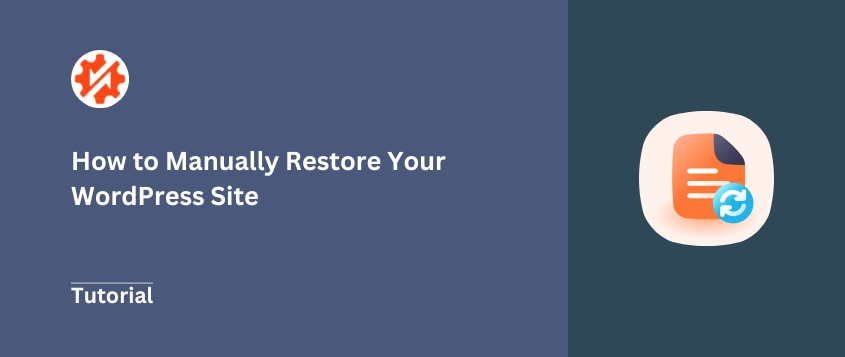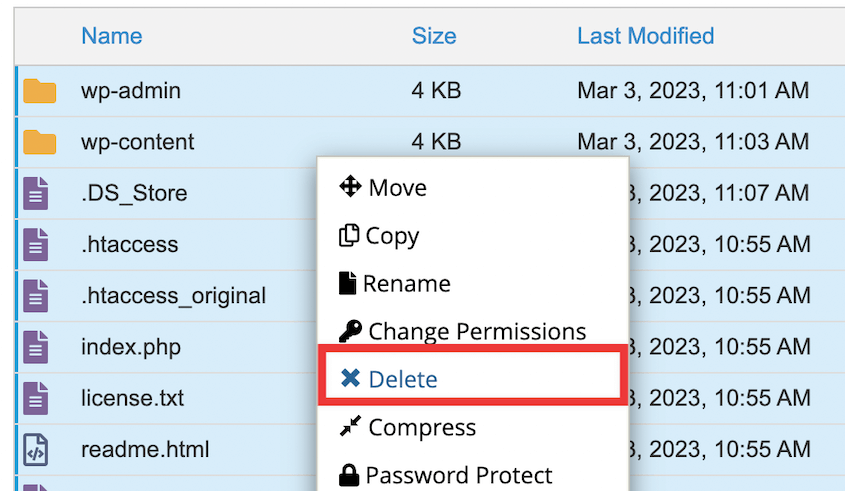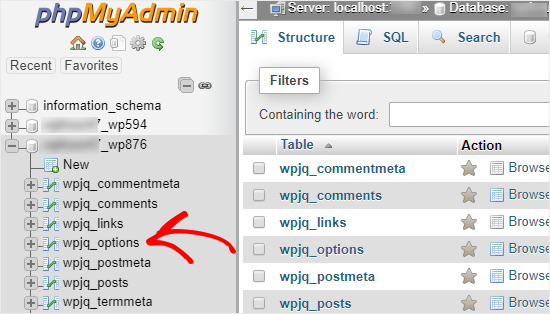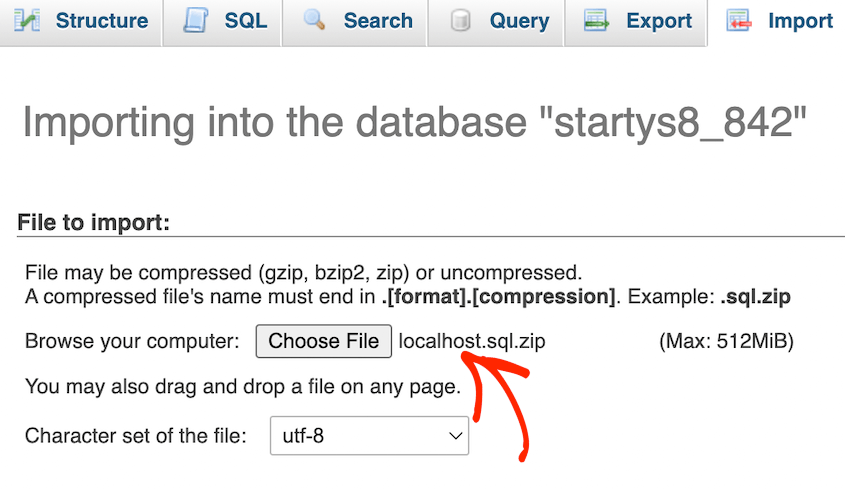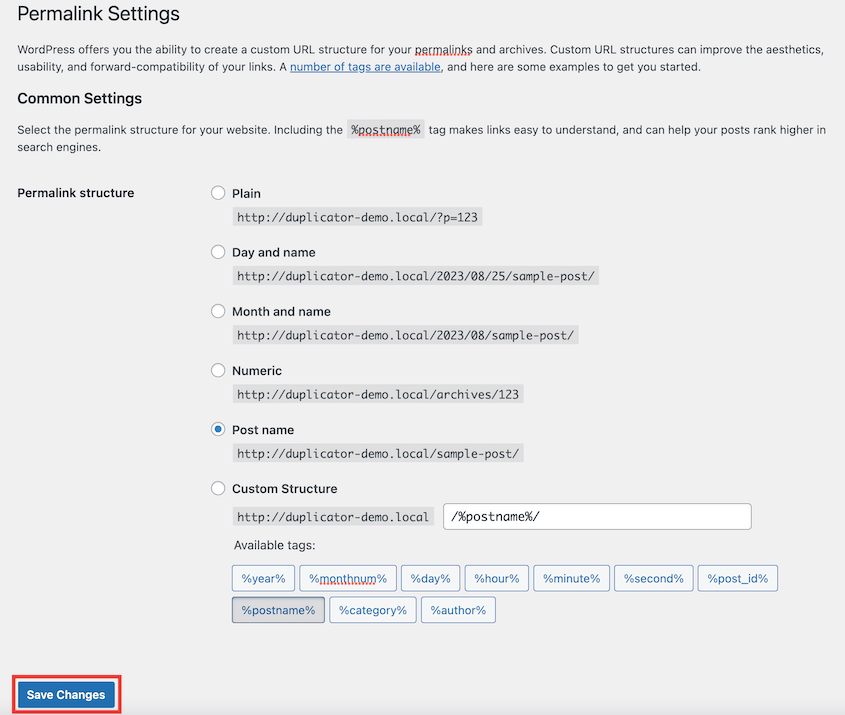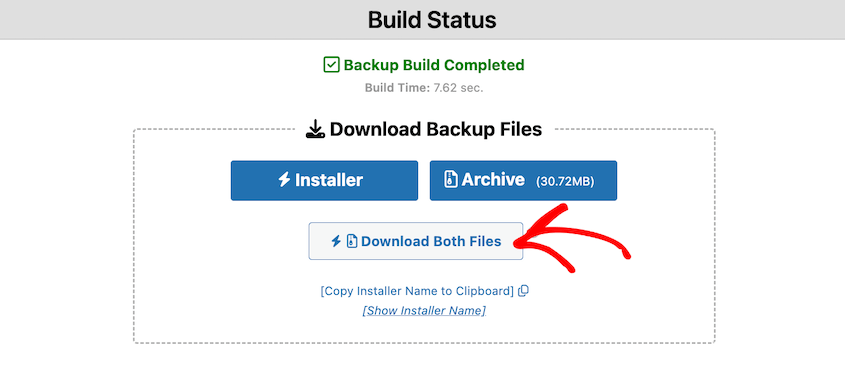Esa pantalla blanca te mira fijamente donde debería estar tu sitio de WordPress.
Tal vez sea un mensaje de error crítico. O tal vez su panel de administración no se carga después de que la actualización del plugin que pensó que sería rápido e inofensivo.
Sea cual sea la causa, su sitio no funciona. Los visitantes no ven nada. Usted está bloqueado. Los ingresos dejan de fluir.
Para recuperar tu sitio web (cuando no tienes un plugin de copia de seguridad), necesitas saber cómo restaurar manualmente tu sitio WordPress. Es una habilidad que devuelve el control total a tus manos, sin importar lo rotas que estén las cosas.
Cuando ocurre un desastre y no tienes opciones de restauración sencillas, la restauración manual se convierte en tu salvavidas.
Índice
¿Cuándo necesitaría restaurar su sitio web?
¿Por qué elegir el camino difícil cuando existen soluciones automatizadas? A veces no hay elección.
Su wp-admin tablero de instrumentos es completamente inaccesible-sin pantalla de inicio de sesión, no hay opciones de recuperación, nada. El sitio ni siquiera se carga lo suficiente como para ejecutar un plugin.
La restauración manual no es su primera opción; es su último recurso. Pero algunos desastres no te dejan otra opción.
Estos son los escenarios más comunes que exigen una restauración manual:
- Una actualización fallida del núcleo, plugin o tema que te bloquea de wp-admin. El panel de control no se carga, los mensajes de error bloquean el acceso o el sitio muestra una pantalla blanca de la muerte.
- Una infección por malware o un fallo de seguridad. Puede que tu proveedor de alojamiento haya suspendido tu cuenta o que hayas descubierto código malicioso en tus archivos.
- Un error significativo del usuario, como la eliminación de archivos o contenidos críticos. Alguien eliminó accidentalmente archivos esenciales de WordPress o borró tablas importantes de la base de datos.
- Una caída del servidor o una migración fallida a un nuevo host. Tu entorno de alojamiento falló o algo salió mal durante una transferencia de servidor que corrompió tu sitio.
- Su plugin de restauración con un solo clic está fallando. Los tiempos de espera del servidor, los límites de memoria o los archivos dañados del complemento pueden imposibilitar la restauración automática.
- La única copia de seguridad que tienes es manual. Su proveedor de alojamiento le proporcionó un archivo .zip con los archivos de su sitio y una exportación de la base de datos .sql. Ningún plugin de copia de seguridad estaba involucrado.
En cada una de estas situaciones, las soluciones normales quedan descartadas.
No puedes acceder a tu panel de control para solucionar problemas. Los plugins de restauración con un solo clic no funcionan. La única forma de avanzar es arremangarse y hacerlo manualmente.
Cómo restaurar manualmente un sitio WordPress
Ahora viene lo más importante: restaurar el sitio.
Recuerde: WordPress tiene dos partes que trabajan juntas. Tus archivos (temas, plugins, archivos multimedia, archivos del núcleo de WordPress) viven en el servidor. La base de datos almacena todo lo demás (entradas, páginas, comentarios, configuración y cuentas de usuario).
Necesitas copias de seguridad limpias de ambos para conseguirlo.
Antes de empezar, reúna estas herramientas esenciales:
- Copia de seguridad de los archivos de su sitio (normalmente un archivo .zip que contiene todos los archivos de WordPress)
- Su copia de seguridad de la base de datos (un archivo .sql con todo su contenido y configuración)
- Acceso a un cliente FTP (como FileZilla) o al administrador de archivos de su panel de control de alojamiento.
- Herramienta de gestión de bases de datos (como phpMyAdmin, accesible a través del panel de control de su alojamiento)
Restaurar manualmente los archivos de WordPress
En primer lugar, sustituirá todos los archivos rotos por su copia de seguridad limpia.
Acceda a su panel de control de alojamiento y abra el Administrador de archivos. También puede iniciar un cliente FTP y conectarse a su servidor utilizando sus credenciales FTP.
Navegue hasta el directorio raíz de su sitio web. Suele llamarse public_html, www o simplemente nombre de dominio.
No borres todo todavía. Aunque actualmente esté roto, descarga primero una copia de tu directorio raíz actual.
A continuación, elimine todo lo que haya en el directorio.
Cargue su archivo de copia de seguridad .zip y extraiga el archivo .zip directamente en el servidor.
La mayoría de los gestores de archivos de hosting tienen una opción "Extraer" o "Descomprimir" cuando haces clic con el botón derecho en el archivo.
Tus archivos de WordPress deberían estar ahora en el directorio. Archivos principales como wp-config.php y carpetas como wp-content deberían estar ahí.
Restaurar manualmente la base de datos de WordPress
Ahora viene la parte más importante: restaurarla base de datos. Aquí es donde viven todos tus contenidos, configuraciones y datos de usuario.
Maneja esta sección con mucho cuidado. Un movimiento en falso puede borrar los datos de forma permanente.
Acceda al panel de control de su alojamiento y busque la sección de bases de datos. Busque phpMyAdmin. Haz clic en él para abrir la interfaz de gestión de bases de datos.
Verá una lista de bases de datos en el lado izquierdo. Haga clic en esa base de datos en phpMyAdmin.
Si no está seguro de cuál pertenece a su sitio WordPress, compruebe su archivo wp-config.php. Abra ese archivo y busque la línea que dice DB_NAME. El valor entre comillas es el nombre de tu base de datos.
Antes de destruir nada, cree una copia de seguridad del estado actual de su base de datos.
Busque la pestaña Exportar en la parte superior. Deje todos los ajustes por defecto y haga clic en Ir. Esto descarga un archivo .sql en tu ordenador, tu red de seguridad por si las cosas se tuercen.
Ahora, vaya a la pestaña Importar. Cargue su archivo de copia de seguridad .sql desde su ordenador.
Deje todos los demás ajustes en sus valores predeterminados y haga clic en Ir.
El proceso de importación recreará todas las tablas y las rellenará con los datos de la copia de seguridad. En el caso de bases de datos grandes, puede tardar unos minutos.
Verificar el archivo wp-config.php
Tus archivos y tu base de datos están restaurados, pero necesitan comunicarse entre sí correctamente.
El archivo wp-config.php es el puente que conecta los archivos de WordPress con la base de datos. Si los datos de conexión son incorrectos, tu sitio no se cargará.
Abra su archivo wp-config.php (está en su directorio raíz) y compruebe estos valores críticos:
- DB_NAME debe coincidir exactamente con el nombre de su base de datos
- DB_USER debe ser el nombre de usuario de su base de datos
- DB_PASSWORD debe ser la contraseña de su base de datos
- DB_HOST suele ser localhost, pero consúltelo con su proveedor de alojamiento.
Compruebe también que $table_prefix coincide con el prefijo utilizado en las tablas de su base de datos. La mayoría de los sitios usan wp_ pero algunos usan prefijos personalizados como xyz_ por seguridad.
Si alguno de estos valores es incorrecto, actualícelo y guarde el archivo.
Actualizar enlaces permanentes
Este pequeño paso soluciona un gran problema: los errores 404 en tus entradas y páginas.
WordPress almacena la estructura de enlaces permanentes en la base de datos, y a veces esos datos se mezclan durante una restauración. Actualizarla reconstruye la estructura de URL correctamente.
Inicie sesión en su panel de administración de WordPress (debería poder acceder a él ahora). Ve a Ajustes " Enlaces permanentes.
No cambies nada. Desplázate hacia abajo y haz clic en Guardar cambios.
Esto obliga a WordPress a regenerar su estructura de enlaces permanentes y debería eliminar esos frustrantes errores 404.
Borrar cachés
Los datos antiguos almacenados en caché pueden hacer que su sitio restaurado parezca roto, incluso cuando todo funciona perfectamente.
Borra todos los tipos de caché que se te ocurran:
- Caché del plugin: Si utilizas plugins de caché como WP Rocket o W3 Total Cache, borra su caché a través de sus páginas de configuración
- Caché del servidor: Muchos hosts proporcionan caché que puedes borrar desde el panel de control de tu hosting
- Caché CDN: Si utilizas Cloudflare u otro CDN, purga su caché a través de su panel de control
- Caché del navegador: Borra la caché del navegador o intenta ver el sitio en una ventana de incógnito
De este modo se asegura de que está viendo el sitio restaurado y no los restos en caché de la versión rota.
Verificar la funcionalidad
Es hora de la prueba final: asegurarse de que todo funciona realmente.
Repasa esta lista de comprobación:
- Entrar y salir de wp-admin para confirmar que la autenticación funciona
- Comprueba que tu página de inicio se carga completamente
- Navegar a algunas páginas internas y entradas de blog
- Compruebe que las imágenes se muestran correctamente
- Pruebe las funciones críticas, como los formularios de contacto o la cesta de la compra
- Ver el sitio en dispositivos móviles y de sobremesa
Si algo no funciona, que no cunda el pánico. La mayoría de los problemas en esta fase son pequeños problemas de configuración o falta de limpieza de la caché.
Restaurar WordPress en minutos con Duplicator
El proceso que acabas de aprender funciona, pero es complejo y arriesgado.
Cada paso conlleva la posibilidad de un error humano. Si olvida configurar una base de datos, su sitio no se cargará. Sube archivos al directorio equivocado y tendrás que empezar de nuevo.
Duplicator elimina esta complejidad por completo. Es un plugin de copia de seguridad de confianza utilizado por más de 1,5 millones de sitios web.
En lugar de hacer malabarismos con copias de seguridad de archivos y bases de datos por separado, Duplicator lo empaqueta todo en un único archivo comprimido más un script de instalación.
Sube estos dos archivos a tu servidor, ejecuta el instalador y éste se encargará automáticamente de la importación y configuración de la base de datos.
Lo que te lleva una hora manualmente sucede en menos de cinco minutos con Duplicator.
Además, es el único plugin de copia de seguridad que puede restaurar su sitio sin necesidad de acceder al panel de control. ¡Restaurará un sitio completamente roto!
Y lo que es más importante, elimina las conjeturas de alto riesgo. El instalador se encarga de todas esas conexiones y configuraciones críticas de bases de datos que pueden romper su sitio si se hacen incorrectamente.
Preguntas más frecuentes (FAQ)
¿Cómo puedo restaurar mi sitio de WordPress a una fecha anterior sin una copia de seguridad?
Sin copias de seguridad, la única opción es utilizar las versiones en caché de Wayback Machine para reconstruir manualmente el contenido. Para evitar futuras pérdidas, activa siempre las copias de seguridad automáticas a través de un plugin como Duplicator.
¿Cómo transfiero manualmente un sitio WordPress?
Transfiere manualmente un sitio WordPress descargando todos los archivos mediante FTP, exportando la base de datos con phpMyAdmin y subiendo ambos al nuevo servidor. Actualiza el archivo wp-config.php con los detalles de la nueva base de datos y ajusta la configuración del dominio o la URL en la base de datos de WordPress para completar la migración.
¿Cómo se accede manualmente al modo de recuperación en WordPress?
Acceda manualmente al modo de recuperación en WordPress provocando un error fatal, que genera un enlace de recuperación enviado al correo electrónico del administrador. Acceda al sitio con ese enlace para desactivar los plugins o temas defectuosos. Si el correo electrónico es inaccesible, activa la depuración en wp-config.php para identificar y corregir los errores directamente.
¿Cómo puedo restaurar una copia de seguridad de WordPress en localhost?
Restaura una copia de seguridad de WordPress en localhost instalando un software de servidor local como XAMPP o MAMP, creando una nueva base de datos en phpMyAdmin e importando el archivo de base de datos de la copia de seguridad. Copie sus archivos de WordPress en el directorio localhost, actualice wp-config.php con los detalles de la nueva base de datos y, a continuación, acceda al sitio desde su navegador local.
¿Cómo puedo hacer una copia de seguridad y restaurar un sitio de WordPress en un servidor nuevo?
Realiza una copia de seguridad y restaura un sitio de WordPress en un nuevo servidor con Duplicator. Instala el plugin Duplicator, crea una copia de seguridad y descarga tanto el instalador como los archivos de almacenamiento. Súbelos al nuevo servidor, ejecuta el script de instalación y actualiza la configuración de tu dominio o base de datos para completar la migración.
Pasos siguientes: Asegure su sitio para siempre
La restauración manual es una habilidad reactiva. Es algo que se utiliza después de que ocurra un desastre.
Lo más inteligente es ser proactivo.
Las copias de seguridad periódicas y automáticas son la póliza de seguro de su sitio web. Si dispone de copias de seguridad fiables y actualizadas que se ejecutan automáticamente, los desastres del sitio se convierten en pequeños inconvenientes en lugar de catástrofes que acaban con el negocio.
Duplicator Pro se encarga de esta protección. Crea copias de seguridad programadas que se guardan automáticamente en un almacenamiento externo en la nube como Google Drive, Dropbox o Amazon S3. Sus copias de seguridad viven a salvo fuera de su servidor, protegidos incluso si su cuenta de alojamiento se elimina por completo.
Configúrelo una vez y su sitio permanecerá protegido indefinidamente.
No espere a que ocurra un desastre. Proteja su sitio con Duplicator Pro y configure hoy mismo su programa automatizado de copias de seguridad.
Ya que estás aquí, creo que te gustarán estos otros recursos de WordPress seleccionados a mano:
Joella es una escritora con años de experiencia en WordPress. En Duplicator, se especializa en el mantenimiento de sitios web, desde copias de seguridad básicas hasta migraciones a gran escala. Su objetivo final es asegurarse de que su sitio web WordPress es seguro y está listo para crecer.